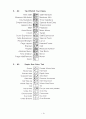-
1
-
2
-
3
-
4
-
5
-
6
-
7
-
8
-
9
-
10
-
11
-
12
-
13
-
14
-
15
-
16
-
17
-
18
-
19
-
20
-
21
-
22
-
23
-
24
-
25
-
26
-
27
-
28
-
29
-
30
-
31
-
32
-
33
-
34
-
35
-
36
-
37
-
38
-
39
-
40
-
41
-
42
-
43
-
44
-
45
-
46
-
47
-
48
-
49
-
50
-
51
-
52


본문내용
B-376드럼 악보 표기법
1. Special 메뉴의 Format... 을 선택한다.
2. Format Variables 대화 상자가 나타난다. Stem Variables 의 Length 항목에 6 과 5 를 입력하고 OK 버튼을 누른다.(음표 기둥 길이를 조정하는 항목이다)
3. Edit 메뉴에서 Layer Attributes... 항목을 선택한다. Layer Attributes 대화 상자가 나타난다.
4. Layer One +은 up 을 선택하고 Offset Floating Rests 항목에는 3 을 입력하고 Layer Two 는 down 을 선택하고 Offset Floating Rests 항목에는 -4 를 입력한 다음 OK 버튼을 누른다.
(up 과 down 은 음표 기둥을 위나 아래로 나타나게 해주는 항목이고 Offset Floating Rests 는 쉼표의 위치를 정해주는 항목이다)
5. Staff Attribute Tool 을 선택한 다음 마디에 나타난 핸들을 클릭한다.
6. Staff Attribute for Staff 대화 상자가 나타난다.
*Starting Clef* 항목을 클릭한 다음 낮은 음자리표를 선택한다.(6쪽의 B - 237 참조)
7. Speed Note Entry Tool 을 클릭한다.
8. 먼저 Snare Drum 을 입력한다. 8 분 음표인 E 3 음을 5 개 입력한 다음 기입자를 3 번째 E 3 음에 갖다 놓고서 ; 키를 눌러서 장식음으로 만든다.
9. 장식음 다음 음표에 기입자를 놓고서 / 키를 눌러 이음줄을 만든다.(20 쪽 참조)
10. 나머지 세 째 박자(G 3 음)와 네 째 박자(F# 3 음)를 만든다.(그림 1)
11. 기입자를 첫 째 박자 첫 음인 E 3 음으로 이동시킨 다음 크로스바를 Hi Hat 위치인 B 3 음에 갖다 놓고 Enter 를 치면 화음이 생긴다.(12 쪽의 화음 쌓기 참조)
이런 방법으로 Hi Hat 이 필요한 부분에 B 3 음으로 화음을 만든다.(그림 2)
12. 첫 째 박자의 Snare Drum 음은 필요 없으니 첫 박자의 E 3 음에 기입자를 갖다 놓고 Back Space 키로 음을 없앤다.
13. 두 째 박자의 두 번 째 Snare Drum 음도 필요 없으니 없앤다.(그림 3)
14. Shift + ' 키를 눌러 Layer 2 로 전환한다.
15. 그림 4 와 같이 Bass Drum 음을 만든다.(쉼표를 만들려면 쉼표를 원하는 음표에 기입자를 갖다 놓고 Back Space 키를 누르면 음표가 쉼표로 변한다. 11 쪽의 음표를 쉼표로 바꾸는 법 참조) 음표에 커서를 놓고 Shift + 왼쪽 버튼을 클릭하면 음표가 상하좌우로 움직인다.
쉼표를 상하좌우 원하는 위치에 옮기려면 PrtSc 키를 누른 다음 쉼표를 마우스로 클릭한 다음 잡아 당기면 움직인다.(편집틀 상태에서 해야 한다)
B-113 Hi Hat 표시 방법
1. Special 메뉴에서 Floats... 을 선택한다. Piece Specifications 대화 상자가 나타난다.
2. 여기서 Float Note Shapes 를 체크한 다음 OK 버튼을 누른다.(화면에는 아무 변화가 없다)
3. 다시 Staff Attribute Tool 을 클릭한다. 마디에 핸들이 나타난다.
4. 핸들을 클릭한다. 그러면 Staff Attributes for Staff 대화 상자가 나온다.
5. Float Note Shapes... 항목을 체크한다.
6. 또 다시 창이 나오는데 바로 OK 버튼을 누른다.
7. 옆 그림과 같은 Note Shape Assignment 대화 상자가 나타난다.
8. Quarter Note Head 항목을 체크하고 Next 버튼을 눌러 Diatonic Step 을 7 로 만든다.
(B 음을 선택한다는 내용이다. 1 은 C,2 는 D,3 은 E....7 은 B 가 된다)
9. *Symbol* 을 클릭한다. Symbol 상자가 나타난다.
10. 원하는 기호를 선택한 다음 OK 버튼을 누른다.(여기서는 X 모양을 선택한다)
11. OK 버튼을 누른다. 그러면 앞장의 (그림 5)그림과 같이 악보에서 B 3 음들이 모두 Hi Hat 표시인 X 표시로 변한다.
B-116Open Hi Hat 만들기
1. Note Expression Tool 을 선택한다.
2. 원하는 박자의 음표 머리를 클릭한다.(여기서는 첫 째 박자와 두 째 박자)
3. 나타난 상자에서 원하는 기호(+ 와 O)를 선택한 다음 OK 버튼을 누른다..
만약 빈 상자가 나오면 File 메뉴에서 Load Library...를 선택한 다음 Noteexpr.lib 파일을 불러오면 된다.
Y - 211보다 편하게 Open Hi Hat 을 만들려면 (메타툴)
1. Note Expression Tool 을 선택한 다음 Ctrl + 1 을 누른다.
2. Note Expression Selection 대화 상자가 나타나는데 여기서 + 기호를 선택한다. (만약 빈 상자가 나타나면 Noteexpr.lib 를 실행하면 된다)
3. 다시 Ctrl + 2 를 누른다.
4. Note Expression Selection 대화 상자가 나타나는데 이번에는 O 기호를 선택한다.
5. 첫 째 박자 첫 째 위치에다 마우스 커서를 갖다 놓고 1 + 클릭한다.
그러면 악보에 + 표시가 나타난다.
6. 같은 방법으로 두 째 박자 첫 째 위치에도 + 표시를 만들어 준다.
7. 첫 째 박자 두 째 음표 위치에다 커서를 갖다 놓고 2 + 클릭한다.
그러면 악보에 O 표시가 나타난다.
8. 같은 방법으로 두 째 박자 두 째 위치에도 O 표시를 만들어 준다.
9. 악상 기호와 같이 나타난 핸들을 마우스나 방향키를 이용해서 악상 기호를 원하는 위치에다 보기 좋게 나란히 배열한다.
10. Ctrl + D 를 눌러 화면을 깨끗이 정리한다.
메타툴은 1 에서 8 번 까지 모두 8 개를 사용자가 임의로 설정치를 만들 수 있다. 악상 기호의 위치를 변경하려면 음표의 머리를 클릭하면 핸들이 나타나는데 이 핸들을 다시 한 번 클릭해서 검게 만든 다음 마우스로 잡아 당겨서 원하는 위치로 옮기면 된다. 물론 Del 키를 누르면 악상 기호가 지워진다.
1. Special 메뉴의 Format... 을 선택한다.
2. Format Variables 대화 상자가 나타난다. Stem Variables 의 Length 항목에 6 과 5 를 입력하고 OK 버튼을 누른다.(음표 기둥 길이를 조정하는 항목이다)
3. Edit 메뉴에서 Layer Attributes... 항목을 선택한다. Layer Attributes 대화 상자가 나타난다.
4. Layer One +은 up 을 선택하고 Offset Floating Rests 항목에는 3 을 입력하고 Layer Two 는 down 을 선택하고 Offset Floating Rests 항목에는 -4 를 입력한 다음 OK 버튼을 누른다.
(up 과 down 은 음표 기둥을 위나 아래로 나타나게 해주는 항목이고 Offset Floating Rests 는 쉼표의 위치를 정해주는 항목이다)
5. Staff Attribute Tool 을 선택한 다음 마디에 나타난 핸들을 클릭한다.
6. Staff Attribute for Staff 대화 상자가 나타난다.
*Starting Clef* 항목을 클릭한 다음 낮은 음자리표를 선택한다.(6쪽의 B - 237 참조)
7. Speed Note Entry Tool 을 클릭한다.
8. 먼저 Snare Drum 을 입력한다. 8 분 음표인 E 3 음을 5 개 입력한 다음 기입자를 3 번째 E 3 음에 갖다 놓고서 ; 키를 눌러서 장식음으로 만든다.
9. 장식음 다음 음표에 기입자를 놓고서 / 키를 눌러 이음줄을 만든다.(20 쪽 참조)
10. 나머지 세 째 박자(G 3 음)와 네 째 박자(F# 3 음)를 만든다.(그림 1)
11. 기입자를 첫 째 박자 첫 음인 E 3 음으로 이동시킨 다음 크로스바를 Hi Hat 위치인 B 3 음에 갖다 놓고 Enter 를 치면 화음이 생긴다.(12 쪽의 화음 쌓기 참조)
이런 방법으로 Hi Hat 이 필요한 부분에 B 3 음으로 화음을 만든다.(그림 2)
12. 첫 째 박자의 Snare Drum 음은 필요 없으니 첫 박자의 E 3 음에 기입자를 갖다 놓고 Back Space 키로 음을 없앤다.
13. 두 째 박자의 두 번 째 Snare Drum 음도 필요 없으니 없앤다.(그림 3)
14. Shift + ' 키를 눌러 Layer 2 로 전환한다.
15. 그림 4 와 같이 Bass Drum 음을 만든다.(쉼표를 만들려면 쉼표를 원하는 음표에 기입자를 갖다 놓고 Back Space 키를 누르면 음표가 쉼표로 변한다. 11 쪽의 음표를 쉼표로 바꾸는 법 참조) 음표에 커서를 놓고 Shift + 왼쪽 버튼을 클릭하면 음표가 상하좌우로 움직인다.
쉼표를 상하좌우 원하는 위치에 옮기려면 PrtSc 키를 누른 다음 쉼표를 마우스로 클릭한 다음 잡아 당기면 움직인다.(편집틀 상태에서 해야 한다)
B-113 Hi Hat 표시 방법
1. Special 메뉴에서 Floats... 을 선택한다. Piece Specifications 대화 상자가 나타난다.
2. 여기서 Float Note Shapes 를 체크한 다음 OK 버튼을 누른다.(화면에는 아무 변화가 없다)
3. 다시 Staff Attribute Tool 을 클릭한다. 마디에 핸들이 나타난다.
4. 핸들을 클릭한다. 그러면 Staff Attributes for Staff 대화 상자가 나온다.
5. Float Note Shapes... 항목을 체크한다.
6. 또 다시 창이 나오는데 바로 OK 버튼을 누른다.
7. 옆 그림과 같은 Note Shape Assignment 대화 상자가 나타난다.
8. Quarter Note Head 항목을 체크하고 Next 버튼을 눌러 Diatonic Step 을 7 로 만든다.
(B 음을 선택한다는 내용이다. 1 은 C,2 는 D,3 은 E....7 은 B 가 된다)
9. *Symbol* 을 클릭한다. Symbol 상자가 나타난다.
10. 원하는 기호를 선택한 다음 OK 버튼을 누른다.(여기서는 X 모양을 선택한다)
11. OK 버튼을 누른다. 그러면 앞장의 (그림 5)그림과 같이 악보에서 B 3 음들이 모두 Hi Hat 표시인 X 표시로 변한다.
B-116Open Hi Hat 만들기
1. Note Expression Tool 을 선택한다.
2. 원하는 박자의 음표 머리를 클릭한다.(여기서는 첫 째 박자와 두 째 박자)
3. 나타난 상자에서 원하는 기호(+ 와 O)를 선택한 다음 OK 버튼을 누른다..
만약 빈 상자가 나오면 File 메뉴에서 Load Library...를 선택한 다음 Noteexpr.lib 파일을 불러오면 된다.
Y - 211보다 편하게 Open Hi Hat 을 만들려면 (메타툴)
1. Note Expression Tool 을 선택한 다음 Ctrl + 1 을 누른다.
2. Note Expression Selection 대화 상자가 나타나는데 여기서 + 기호를 선택한다. (만약 빈 상자가 나타나면 Noteexpr.lib 를 실행하면 된다)
3. 다시 Ctrl + 2 를 누른다.
4. Note Expression Selection 대화 상자가 나타나는데 이번에는 O 기호를 선택한다.
5. 첫 째 박자 첫 째 위치에다 마우스 커서를 갖다 놓고 1 + 클릭한다.
그러면 악보에 + 표시가 나타난다.
6. 같은 방법으로 두 째 박자 첫 째 위치에도 + 표시를 만들어 준다.
7. 첫 째 박자 두 째 음표 위치에다 커서를 갖다 놓고 2 + 클릭한다.
그러면 악보에 O 표시가 나타난다.
8. 같은 방법으로 두 째 박자 두 째 위치에도 O 표시를 만들어 준다.
9. 악상 기호와 같이 나타난 핸들을 마우스나 방향키를 이용해서 악상 기호를 원하는 위치에다 보기 좋게 나란히 배열한다.
10. Ctrl + D 를 눌러 화면을 깨끗이 정리한다.
메타툴은 1 에서 8 번 까지 모두 8 개를 사용자가 임의로 설정치를 만들 수 있다. 악상 기호의 위치를 변경하려면 음표의 머리를 클릭하면 핸들이 나타나는데 이 핸들을 다시 한 번 클릭해서 검게 만든 다음 마우스로 잡아 당겨서 원하는 위치로 옮기면 된다. 물론 Del 키를 누르면 악상 기호가 지워진다.